Cómo crear un grupo de contactos o lista de distribución en Hotmail/Outlook para enviar correos
Si envía regularmente mensajes al mismo grupo de personas, debe escribir manualmente la dirección de correo electrónico de todos en los campos del destinatario (A / Cc / Bcc) cada vez. Incluso con la ayuda de autocompletar, cuando Hotmail Outlook sugiere direcciones de correo electrónico a medida que escribe los nombres o las direcciones de los contactos, este proceso lleva tiempo inútilmente. Aquí es donde los grupos de contacto (listas de distribución) entran en juego.
Al crear una lista de contactos relacionados de alguna manera y al etiquetarla, puede simplemente escribir el nombre del grupo como destinatario e incluso eliminar temporalmente algunos destinatarios de esa lista (solo para ese correo electrónico estarán en el grupo). Hacen parte de las muchas novedades y cambios que trae esta empresa para mejorar la experiencia de sus usuarios y brindarles un mejor servicio.
Pasos para Crear Grupos en Hotmail / Outlook
Debe tener sus contactos en su Lista de contactos principal antes de poder crear un Grupo. Una vez que tenga todos sus contactos en la lista, puede comenzar a crear un grupo desde Hotmail.
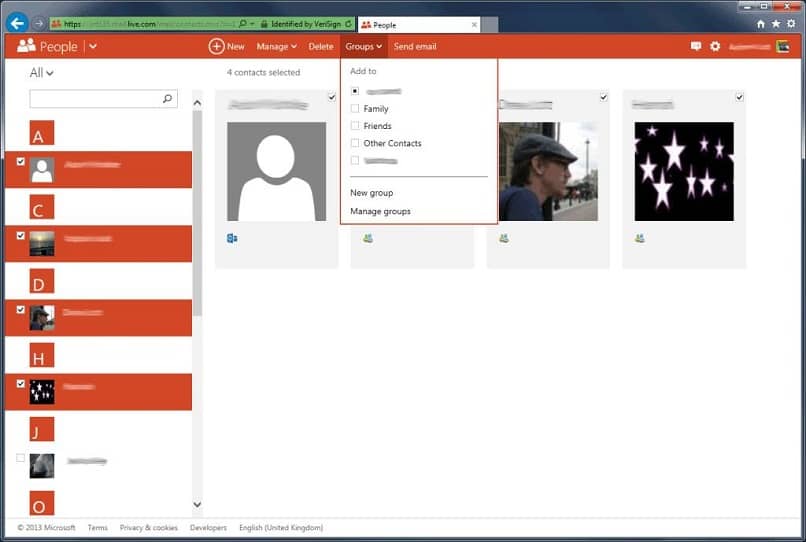
- En el lado derecho del logotipo de Outlook hay una "flecha hacia abajo".
- Clic en la "flecha hacia abajo" y luego haga clic en "Gente".
- En la ventana "Personas", haga clic en "Administrar" en la barra de herramientas superior.
- Haga clic en ‘Gestionar grupos’.
- Haz clic en el signo más (+) y aparecerá un cuadro donde puede ingresar el nombre de su grupo.
- En este cuadro escriba un nombre para el nuevo grupo.
- Haga clic en "Aplicar" y se creará un nuevo grupo.
Para Agregar Contactos a su Nuevo Grupo
- En la ventana "Personas".
- Clic en el cuadro en el lado izquierdo de un contacto que desea agregar al grupo.
- Continúe haciendo clic en el cuadro superior izquierdo de cada contacto que desee agregar al grupo hasta que haya terminado.
- Haga clic en ‘Grupos’ en la barra de herramientas superior y marque la casilla delante del nombre del grupo.
- Haz clic en "Aplicar" y todos los contactos que haya seleccionado se agregarán al grupo.
Editar la Lista de Contactos
- En la sección Personas, haga clic en Editar en la esquina derecha de la pantalla.
- Luego escriba un nombre de contacto o una dirección de correo electrónico en el cuadro y haga clic en Guardar para agregar nuevas direcciones a su lista de contactos.
- También puede eliminar miembros del grupo, así como ajustar el nombre y la descripción de la lista.
Es importante precisar que los grupos de correos se editan desde el panel de la plataforma para ser mas exactos, en la opción de las configuraciones. Una vez adentro podemos realizar los siguientes pasos para hacer los respectivos cambios. En primer lugar debemos asegurarnos de cual es el grupo al que queremos editar, luego señalamos un icono o dibujo como un lápiz el cual es para editar y si en caso tal lo que queremos es eliminar, hacemos clic en el icono de la papelera.
Ya por último para que cada una de las configuraciones y cambios realizados tengo un efecto inmediato, le damos en guardar e inmediatamente quedan activas.
Cómo son los grupos en Outlook y cuales son sus ventajas
Hacer un grupo Outlook tiene muchas ventajas porque nos permite tener una comunicación directa con los contactos que hallemos agregados para tal fin. Por ejemplo, supongamos que creamos un grupo de compañeros de trabajo y he decidido enviar una información relacionada la la meta del mes.

Si ya tenemos el grupo creado no es necesario enviar esta misma información de manera manual a cada compañero, más bien señalamos la opción grupo de trabajo e inmediatamente una vez demos click en enviar la información va dirigida a todos ellos, obviamente la tarea sea hace más practica y menos tediosa.
Con esto queremos decir que podemos crear grupo para amigos, familiares, compañeros de la universidad. La decisión la tomas tú de como crees que le puedes sacar mucho partido a esta herramienta.
En conclusión podemos deducir mi querido lector, que Outlook está demostrando que va con todo, quiere seguir confirmando razones del por qué ha perdurado durante el tiempo y lo que hace para que cada día sus 400 millones de usuarios se sientan contentos.



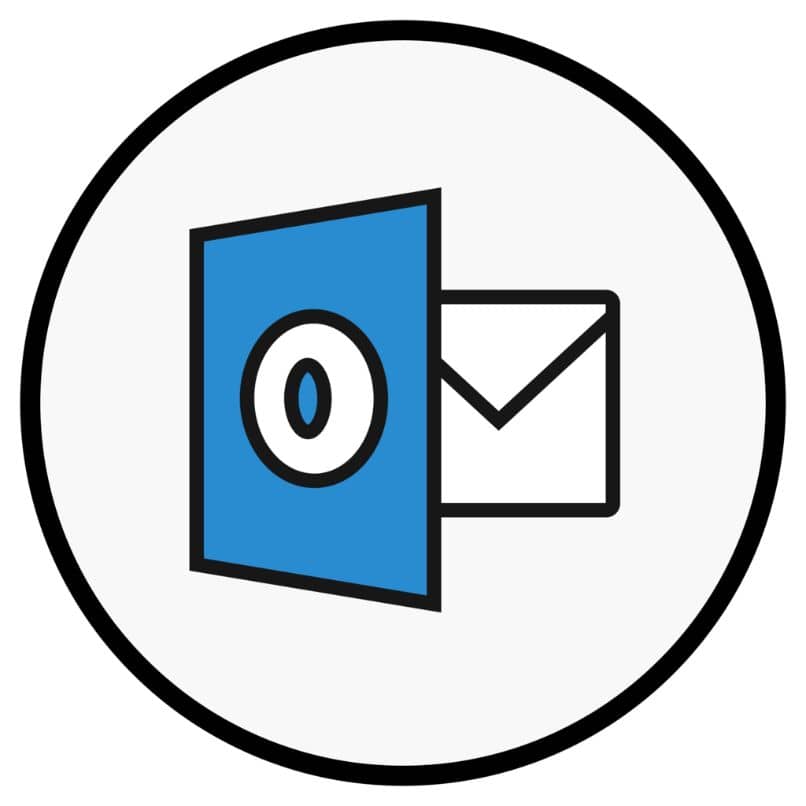


_1032.jpg)